VLOOKUP関数(データを取り出して表示する関数)で、表の途中から、何も表示されなくなったけど、どうすればいい?と聞かれました。
これは、関数を入力時に、絶対参照にしてなかったことが原因でした。参照するセルが、どんどんずれて、参照できなくなったのです。
絶対参照
「どうして表示されなくなったの?」と聞かれたのは、VLOOKUP関数を使って元のデータから氏名・旧住所・新住所などを取り出していたのに、途中から表示されなくなってしまったという状況でした。
VLOOKUP関数などの関数を使用するとき、データを参照するときには、絶対参照にしておかないと、参照先がずれて正しく表示されなくなることがあります。
絶対参照とは、特定のセルを固定する設定のことで、セルの前後に「$」が付くのが特徴です。例えば、$A$1 のように表記されます。これにより、セルをコピーしても参照先が変わらず、ズレが生じません。そのため、消費税の税率のように変わらない数値を参照する計算にも便利です。
絶対参照を設定する方法は簡単で、数式を入力する際に『F4』キーを押すだけです。F4キーを押すたびに、絶対参照 → 複合参照 → 相対参照と切り替わります。
今回のケースでは、数式を絶対参照にすることでデータが正しく表示され、問題を解決できました。
覚えておきたい関数ですが、絶対参照にすることも忘れないでくださいね。
複合参照
複合参照とは、数式の中で列だけを固定して行を移動させる、または行だけを固定して列を移動させるといった、絶対参照と相対参照を組み合わせた参照方法です。
例えば、「100マス計算のような表」を作成し、B2に入力した数式をオートフィルでG2まで横方向にコピーしたとします。
このとき、A2の「$A$」とA列が固定されているため、2行目の数式は正しくコピーされます。
しかし、B2から下方向にコピーすると、A列が固定されているため、
- B2 × A2
- B3 × A2
- B4 × A2
といったように、行のずれが発生してしまいます。
縦方向にコピーしたい場合は、行を固定する必要があります。
そのため、数式を「=$B$2*A2」のように修正すると、B2が固定されて行のずれを防ぐことができます。
『$』の付け方
数式を作成した後、数式バーで参照セルを選択し、『F4』キーを押すと、『$』で固定されます。
F4キーを押す回数によって、
- 絶対参照($A$1)
- 行のみ固定(A$1)
- 列のみ固定($A1)
- 相対参照(A1)
のように変化します。試しながら使い分けてみてくださいね。
まとめ:ズレを防ぐ絶対参照や複合参照を活用しよう!
Excelで数式をコピーする際、ズレを防ぐために絶対参照や複合参照を正しく使うことが大切です。これを覚えておくと、作業のミスが減り、仕事の効率も上がりますよ。
作成時には問題なく見えても、データを追加・修正するうちに、計算結果が反映されなくなったり、数式がずれたりして、誤った結果になってしまうことがあります。特に、仕事で使う重要なデータでは、大きな影響を及ぼす可能性があるため注意が必要です。
例えば、**消費税の計算(8%、10%)**のように、税率を絶対参照で固定しておけば、どこにコピーしても正しく計算できます。大量のデータを処理する際にも便利ですね。
数式を扱う際は、「どの部分を固定するべきか?」を意識して絶対参照や複合参照を活用し、正確なデータ処理を心がけましょう!


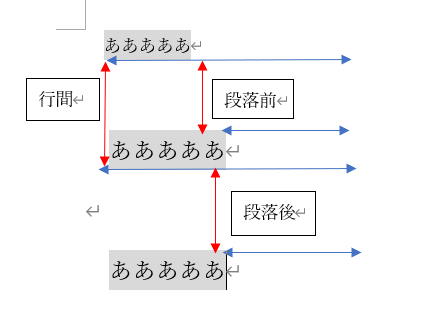
コメント